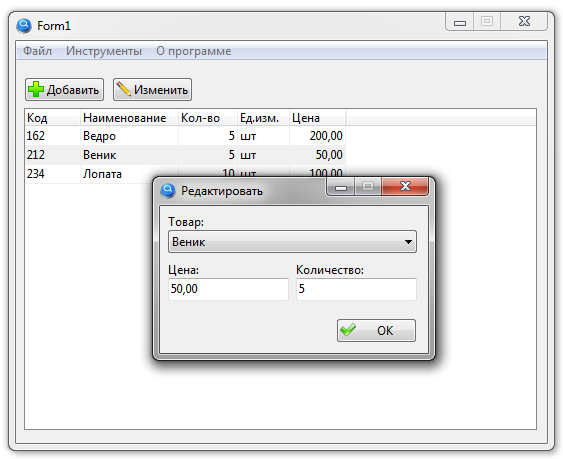Форма редактирования предназначена для добавления и изменения отдельных записей в таблице.
Для того, чтобы форма редактирования заработала, необходимо настроить поля ввода и кнопки для добавления, редактирования и сохранения данных. Это делается без написания кода, буквально в несколько кликов мышью.
Рассмотрим типичный пример. Форма frmCountry предназначена для табличного представления справочника “Страны” (1). На ней расположены кнопки “Добавить” (2), “Редактировать” (3) и “Удалить” (4).
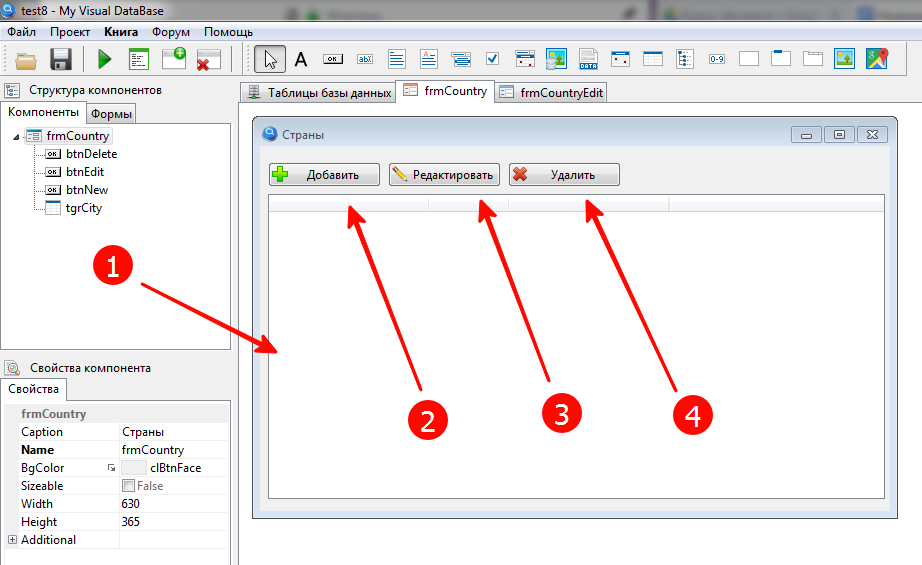
Форма frmCountryEdit предназначена для редактирования записей в справочнике. На ней расположены компоненты для ввода данных (1) и кнопка “Сохранить” (2).

Добавление записи
Выберите кнопку “Добавить” (1), нажмите кнопку настройки свойства “Action” (2). В открывшемся окне настройки выберите действие “Новая запись” (3). В качестве формы редактирования укажите “frmCountryEdit” (4). Сохраните настройки (5).

Редактирование записи
Выберите кнопку “Редактировать” (1), нажмите кнопку настройки свойства “Action” (2). В открывшемся окне настройки выберите действие “Показать запись” (3). Укажите таблицу, записи которой нужно редактировать (4). В нашем случае это таблица со списком стран “tgrCountry”. В качестве формы редактирования укажите “frmCountryEdit” (5). Как видите, для редактирования и создания записей можно использовать одну и ту же форму. Сохраните настройки (6).
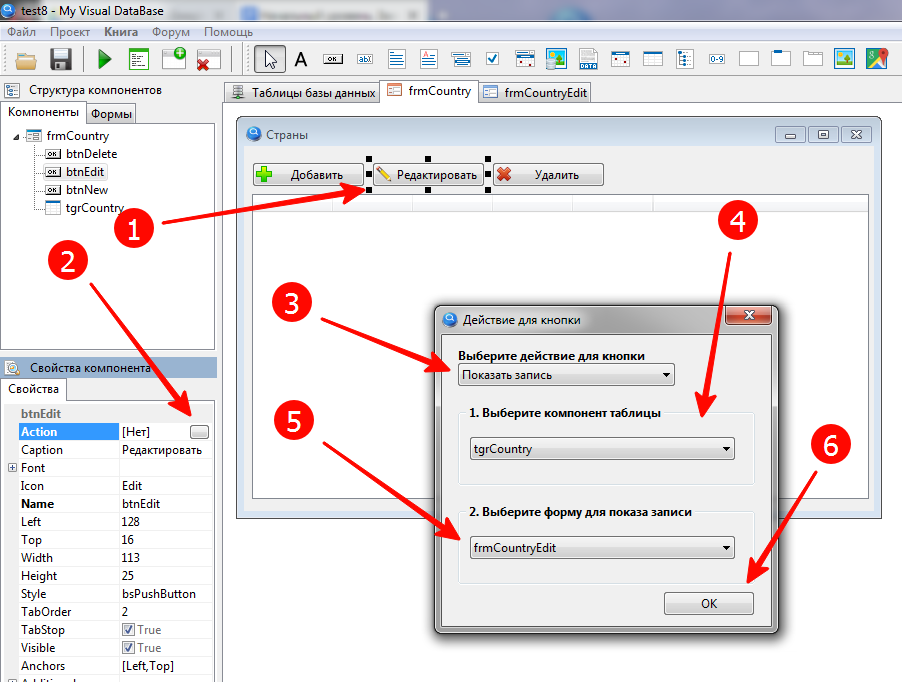
Удаление записи
Выберите кнопку “Удалить” (1), нажмите кнопку настройки свойства “Action” (2). В открывшемся окне настройки выберите действие “Удалить запись” (3). Укажите таблицу, записи которой нужно удалить (4). Сохраните настройки (5).

Сохранение записи
На форме редактирования необходимо настроить источники данных для каждого компонента, работающего с данными: заполнить свойства TableName (таблицу для сохранения данных) и FieldName (поле из выбранной таблицы).
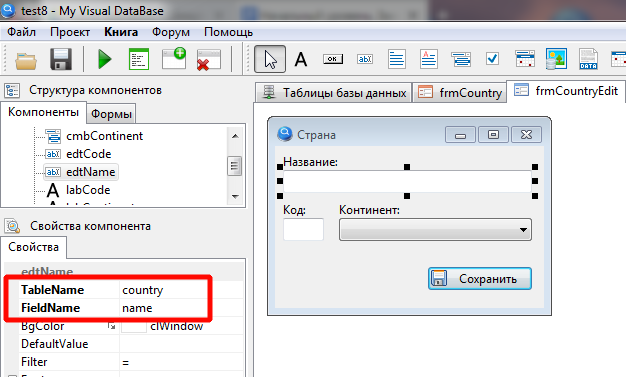
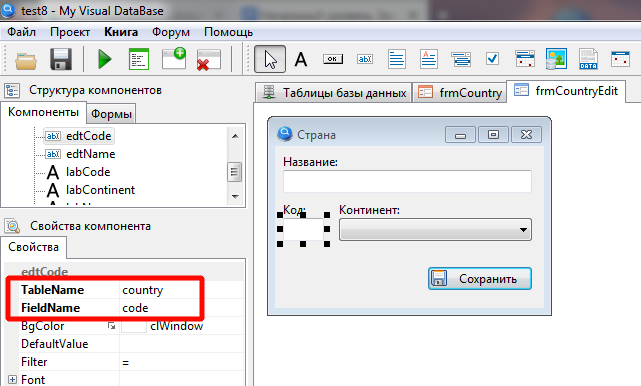
Для Combo Box необходимо указать ForeignKey (поле для хранения внешнего ключа) и FieldName (поле, данные из которого будут отображаться в выпадающем списке).

Для для таблицы необходимо выбрать значение ForeingKey в списке таблиц.
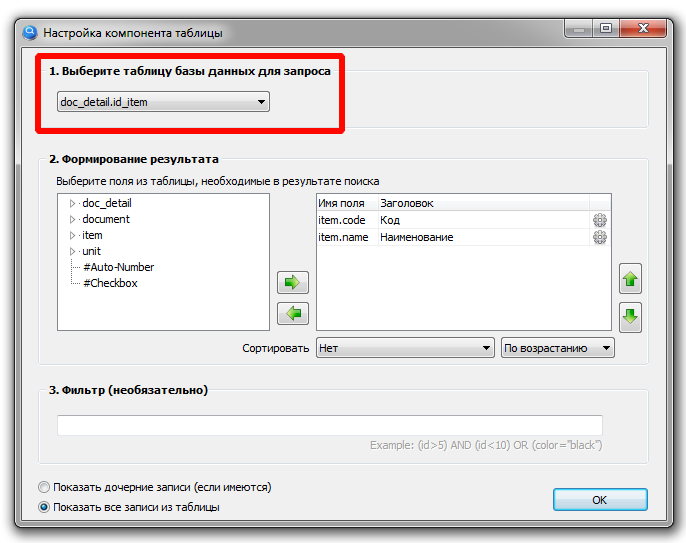
Выберите кнопку “Сохранить” (1), нажмите кнопку настройки свойства “Action” (2). В открывшемся окне настройки выберите действие “Сохранить запись” (3). С помощью кнопок со стрелками (4) переместите в правый список компоненты, данные из которых нужно сохранить (5). Укажите таблицу базы данных, в которую будет записан результат (6). Сохраните настройки (7).
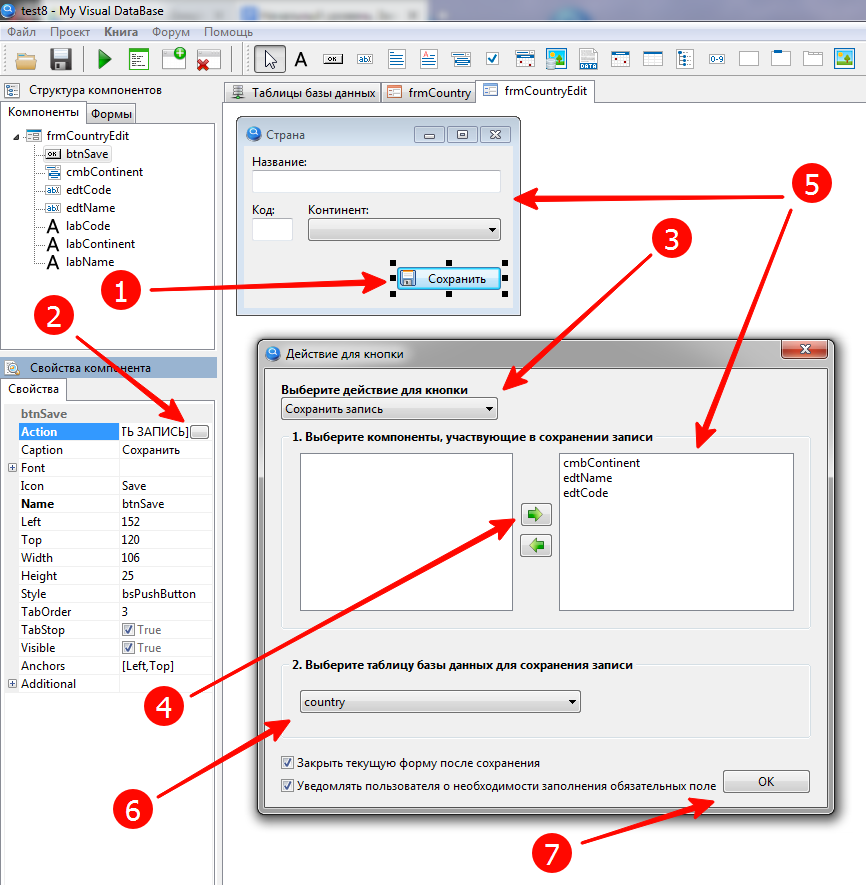
Давайте теперь закрепим на практике новую информацию о формах и кнопках.